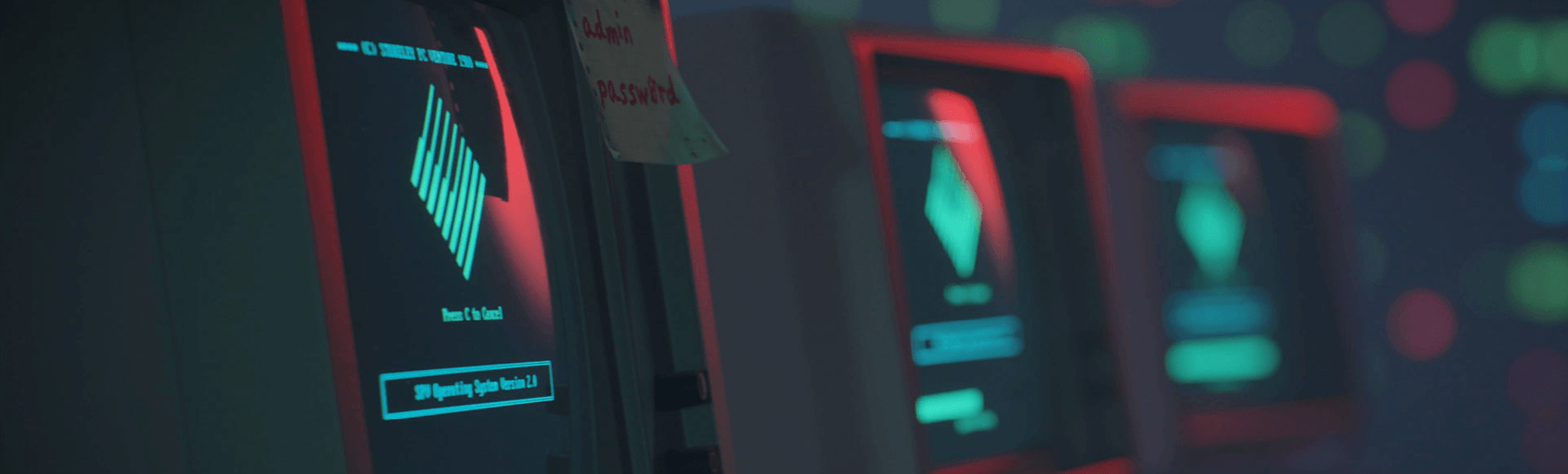Wenn du jemals nicht auf deine Authentifizierungs-App zugreifen kannst (z. B. wenn du dein Gerät verloren oder verlegt hast), kannst du dich mit einem der Backup-Codes, die du beim Einrichten der 2FA erhalten hast, bei deinem Konto anmelden. Deine Backup-Codes wurden auch per E-Mail versendet. Überprüfe deinen Posteingang auf 2FA-Backup-Codes. E-Mail-Betreff: Zwei-Faktor-Authentifizierung aktiviert
WICHTIG! Backup-Codes sollten nicht als primäre Methode zum Anmelden bei deinem Konto verwendet werden. Verwende einen Backup-Code nur, wenn du nicht auf deine Authentifizierungs-App zugreifen kannst (z. B. bei Verlust, Defekt oder neuem Gerät). Wenn du ein neues Gerät erhältst, deaktiviere die 2FA auf deinem Activision-Konto und aktiviere sie dann erneut, indem du eine unterstützte Authentifizierungs-App* auf deinem neuen Gerät verwendest.
Wenn du einen Backup-Code verwenden musst, melde dich wie gewohnt bei deinem Konto an, gib jedoch den Backup-Code anstatt des 2FA-Codes aus deiner Authentifizierungs-App ein.
2FA zurücksetzen
Wenn du aufgrund eines neuen oder ausgetauschten Geräts einen Backup-Code verwenden musstest und deine Authentifizierungs-App-Daten nicht übertragen konntest, musst du die 2FA für dein Konto zurücksetzen.
Befolge diese Schritte, um die 2FA zurückzusetzen:
- Lade eine unterstützte Authentifizierungs-App* auf dein neues Gerät herunter und installiere sie, falls du noch keine hast.
- Melden Sie sich bei Ihrem Activision-Konto an.
- Wähle die Registerkarte Datenschutz & Sicherheit und gehe zum Abschnitt Zwei-Faktor-Authentifizierung.
- Wähle die drei Punkte in der Zeile Authenticator App und wähle Methode deaktivieren.
- Wähle in derselben Zeile Aktivieren.
- Kontoverifizierung erforderlich: Wenn du aufgefordert wirst, dein Konto zu verifizieren, wähle Code senden und überprüfe dann deinen Posteingang auf eine E-Mail mit einem sechsstelligen Code. Gib diesen Code ein und wähle Bestätigen, um zu bestätigen, dass du der Inhaber des Kontos bist.
- Öffne deine Authentifizierungs-App und folge den Anweisungen auf dem Bildschirm, um dein Activision-Konto zur App hinzuzufügen.
- Kehre zum Activision-Konto zurück, sobald dein Konto zur App hinzugefügt wurde.
- Gib den 6-stelligen Authentifizierungscode aus der Authentifizierungs-App (aufgeführt unter Activision) ein und gib dein Passwort ein.
- Wähle Aktivieren, um die Einrichtung abzuschließen.
Nach dem Zurücksetzen der 2FA erhältst du außerdem zehn neue Backup-Codes, die du verwenden kannst, wenn du keinen Zugriff auf deine Authentifizierungs-App hast. Jeder Backup-Code kann nur genau ein Mal verwendet werden.
Bewahre deine Backup-Codes an einem sicheren, aber zugänglichen Ort auf. Da Backup-Codes nur verwendet werden sollten, wenn du nicht auf deine Authentifizierungs-App zugreifen kannst, empfehlen wir, deine Backup-Codes an einem anderen Ort als auf dem Gerät mit der Authentifizierungs-App aufzubewahren.
* Authy, Duo Mobile, Google Authenticator oder Microsoft Authenticator